[Wireless] ¿Cómo cambiar la señal WiFi del enrutador ASUS en un momento específico?
Si desea cambiar la señal WiFi en un momento específico, como apagar WiFi 2.4G y 5G antes de acostarse y volver a encender WiFi por la mañana, puede usar la función de programador inalámbrico en el enrutador ASUS para configurar la hora en que WiFi es encendido o apagado.
Nota: El programador inalámbrico compatible con los enrutadores inalámbricos de ASUS varía según el modelo y la versión de firmware, y se recomienda que consulte el manual de usuario del producto o la página de especificaciones del producto para confirmar que su enrutador es compatible.
Además, consulte las siguientes instrucciones para configurar según la versión de firmware del enrutador.
-
Si la versión del firmware es anterior a 3.0.0.4.386.40558, consulte el Método 1
-
Si la versión del firmware es más reciente que 3.0.0.4.386.40558, consulte el Método 2
Puede descargar los últimos controladores, software, firmware y manuales de usuario en el ASUS Centro de Descargas.
A continuación tomamos un enrutador RT-AC59U V2 como ejemplo
Paso 1. Conecte su ordenador al enrutador a través de una conexión por cable e ingrese https://router.asus.com en la WEB GUI.

Consulte ¿Cómo ingresar a la página de configuración del enrutador (GUI web) (ASUSWRT)? aprender más.
Paso 2. Ingrese el nombre de usuario y la contraseña de su enrutador para iniciar sesión.
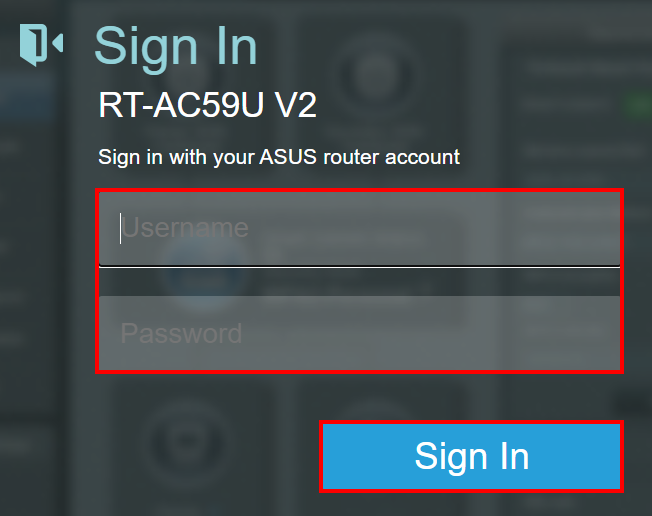
Nota: Si olvida el nombre de usuario y/o la contraseña, restaure el enrutador al estado y la configuración predeterminados de fábrica. (El nombre de usuario y la contraseña predeterminados son admin/admin).
Consulte [Enrutador inalámbrico] ¿Cómo restablecer el enrutador a la configuración predeterminada de fábrica? para saber cómo restaurar el enrutador al estado predeterminado.
Paso 3. Haga clic en [Inalámbrico] > [ Profesional] . Elija la banda WiFi que desea configurar (2,4 GHz o 5 GHz).
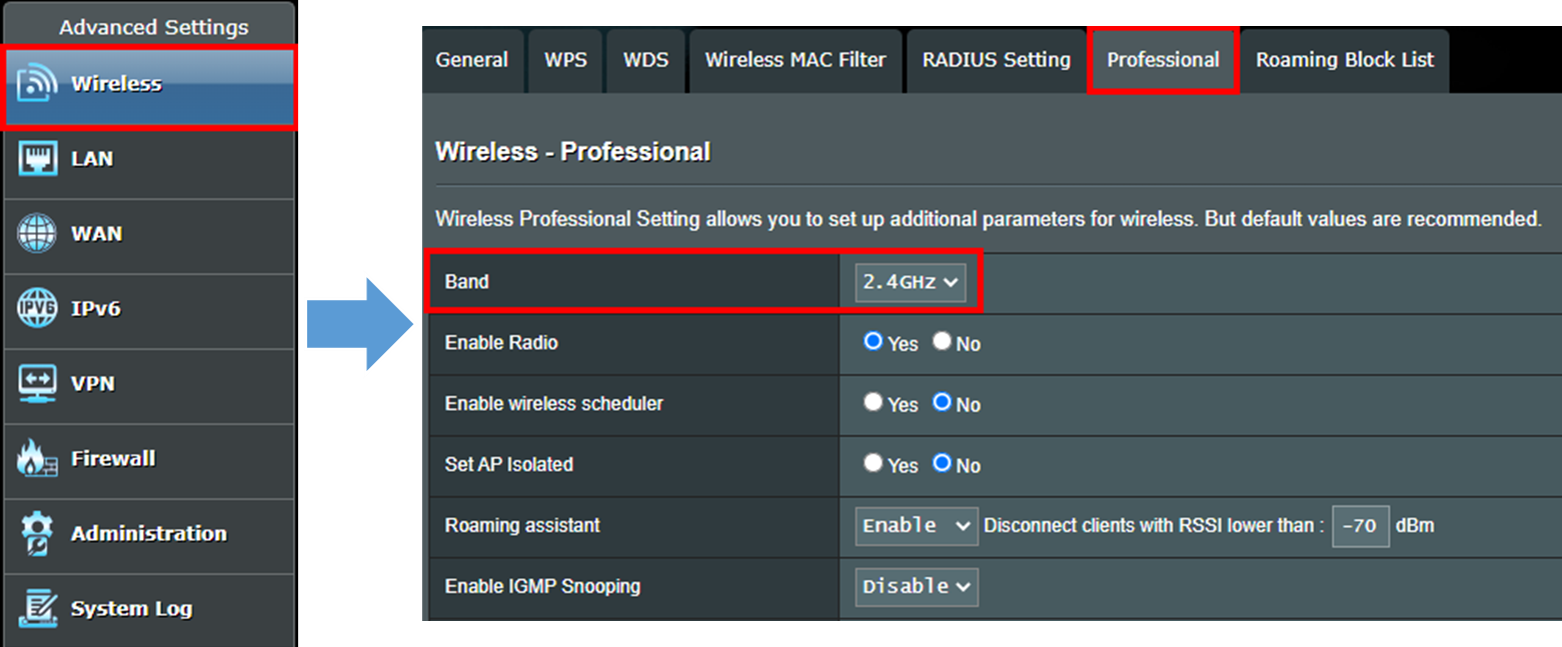
Paso 4. Busque la opción [Habilitar programador inalámbrico] y elija [Sí], luego haga clic en el botón amarillo [Programación de tiempo]

Paso 5. Verá la siguiente ventana emergente cuando haga clic en [Programación de tiempo].
Gris claro significa [Permitir], el WiFi se encenderá.
Gris oscuro significa [Denegar], el WiFi se apagará.
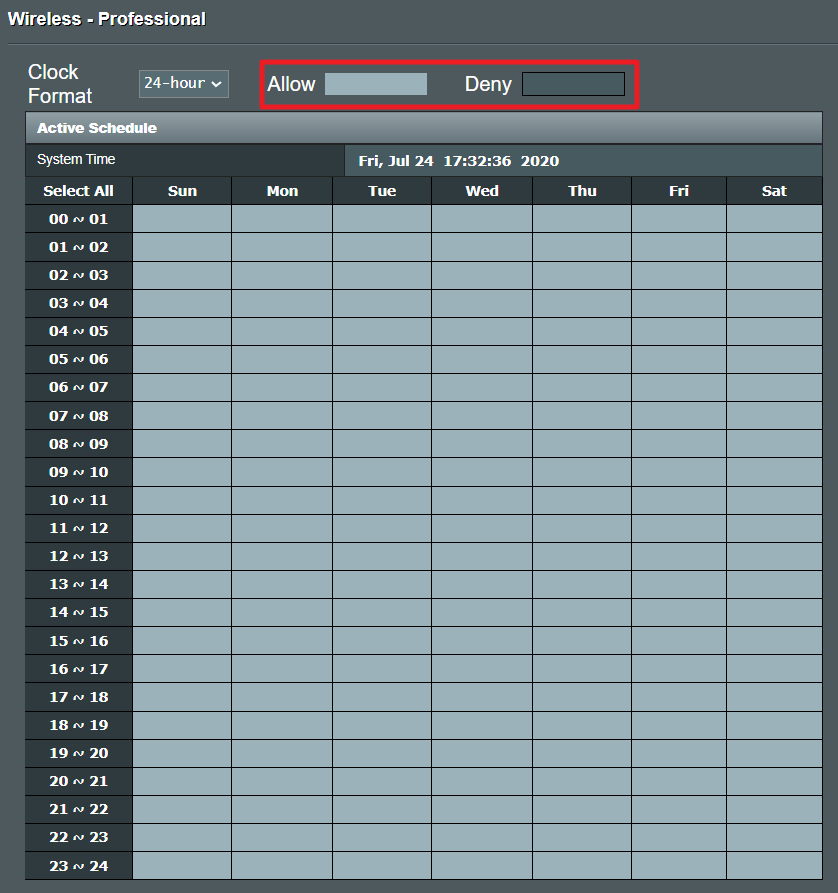
También puede ajustar el [Formato de reloj]. Elija [12 horas] y verá que la hora del sistema cambia a 12 horas y al formato AM/PM.

Paso 6. Haga clic en cada intervalo de tiempo para establecer si WiFi está activado o desactivado durante ese período de tiempo. Una vez completada la configuración, haga clic en el botón [Aceptar] para aplicar la configuración.
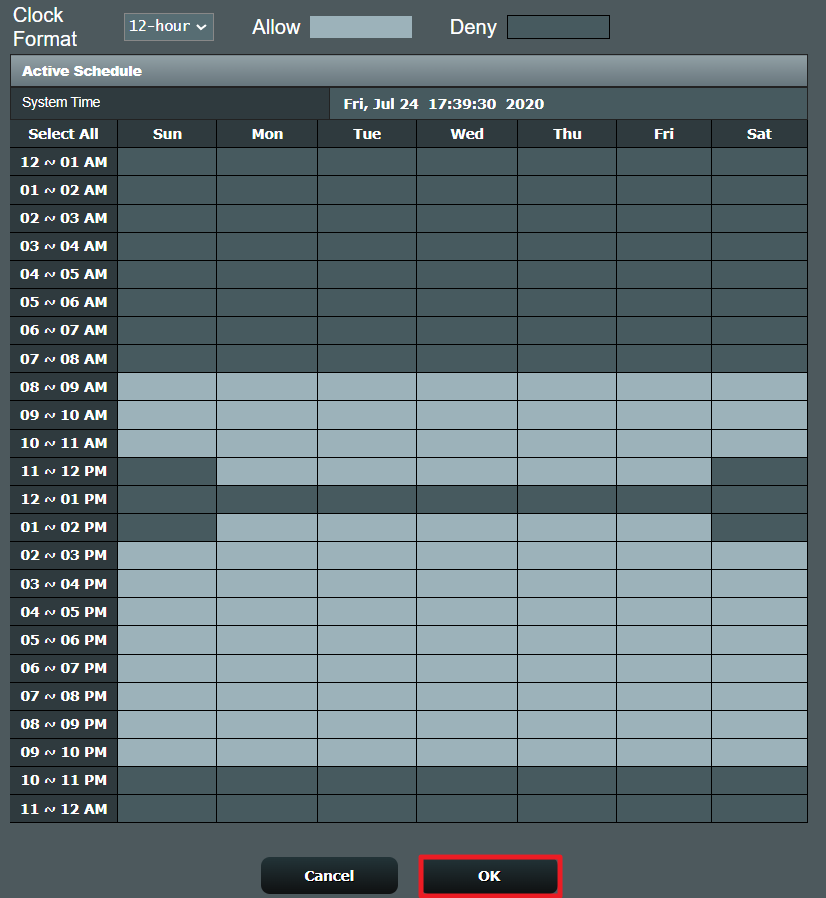
Paso7. Después de aplicar la configuración, será dirigido a la página [Profesional] nuevamente
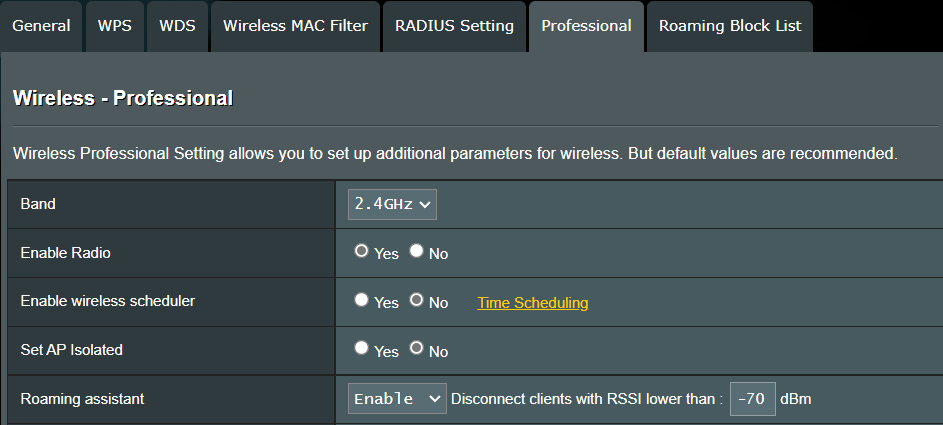
Vaya al final de esta página y haga clic en [Aplicar] para completar la configuración.
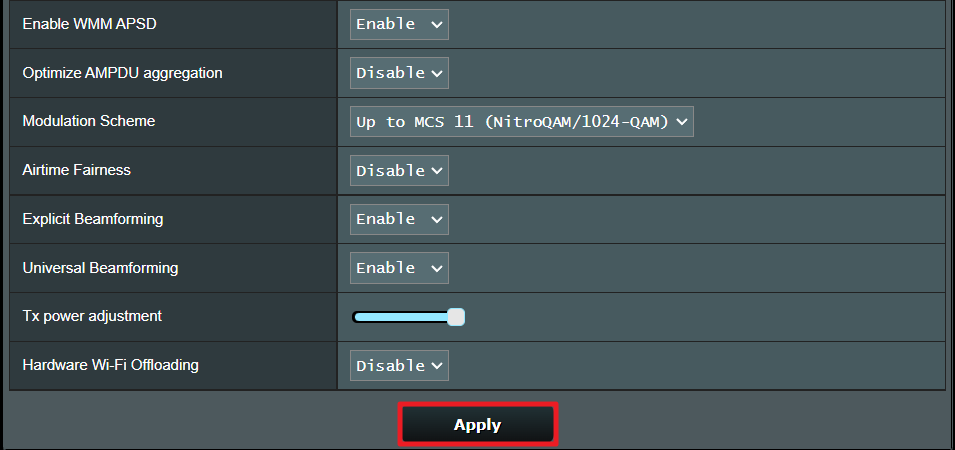
A continuación tomamos un enrutador ZenWiFi XT8 como ejemplo:
Paso 1. Conecte su ordenador al enrutador a través de una conexión por cable e ingrese https://router.asus.com en la WEB GUI.

Consulte ¿Cómo ingresar a la página de configuración del enrutador (GUI web) (ASUSWRT)? aprender más.
Paso2. Ingrese el nombre de usuario y la contraseña de su enrutador para iniciar sesión.

Nota: Si olvida el nombre de usuario y/o la contraseña, restaure el enrutador al estado y la configuración predeterminados de fábrica. (El nombre de usuario y la contraseña predeterminados son admin/admin).
Consulte [Enrutador inalámbrico] ¿Cómo restablecer el enrutador a la configuración predeterminada de fábrica? para saber cómo restaurar el enrutador al estado predeterminado.
Paso 3. Haga clic en [Inalámbrico] > [Profesional]. Elija la banda WiFi que desea configurar (2,4 GHz o 5 GHz).
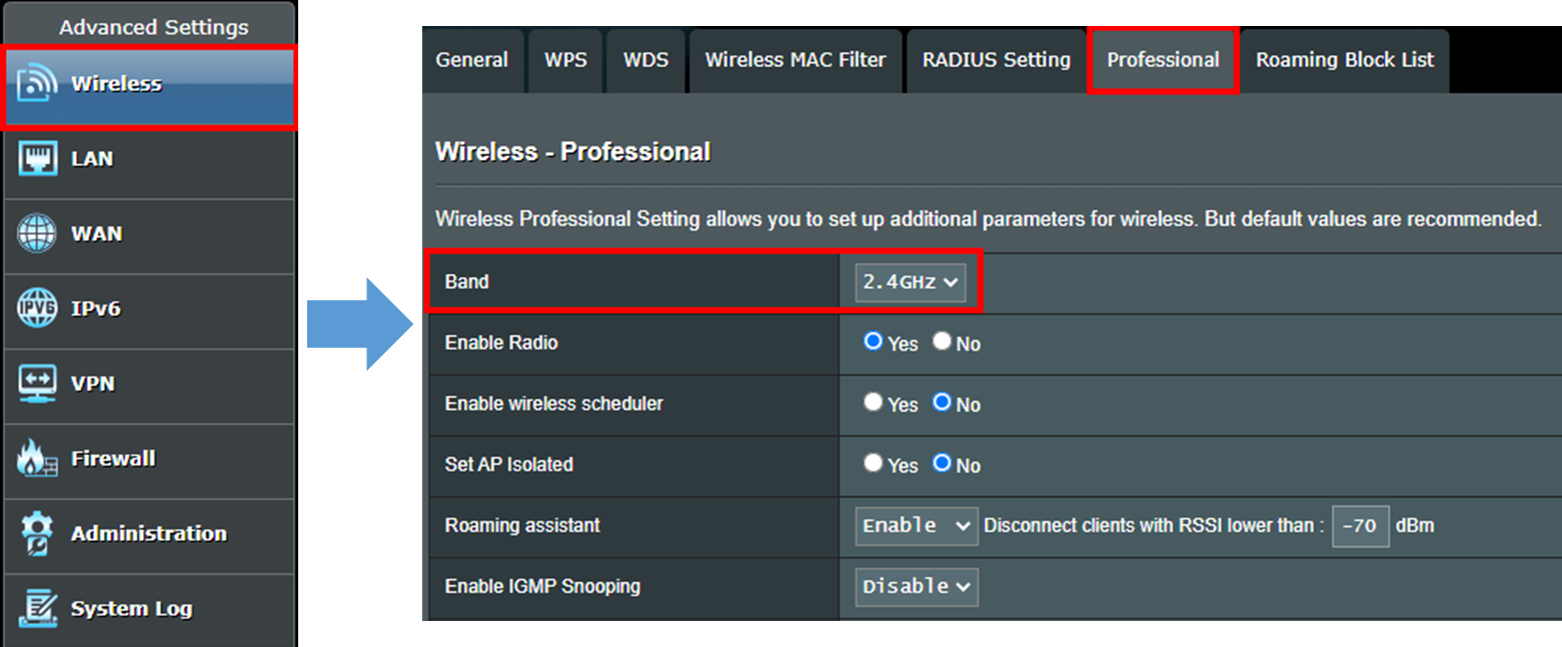
Paso 4. Busque la opción [Habilitar programador inalámbrico] y elija [Sí], luego haga clic en el botón amarillo [Programación de tiempo]

Paso 5. Verá la siguiente ventana emergente cuando haga clic en [Programación de tiempo]. Puede verificar si la hora del sistema del enrutador en el área superior izquierda es consistente con la hora local.
Naranja significa [Programación fuera de horario], WiFi está apagado.
Gris significa [Programación de tiempo de inactividad deshabilitado], WiFi está activado.
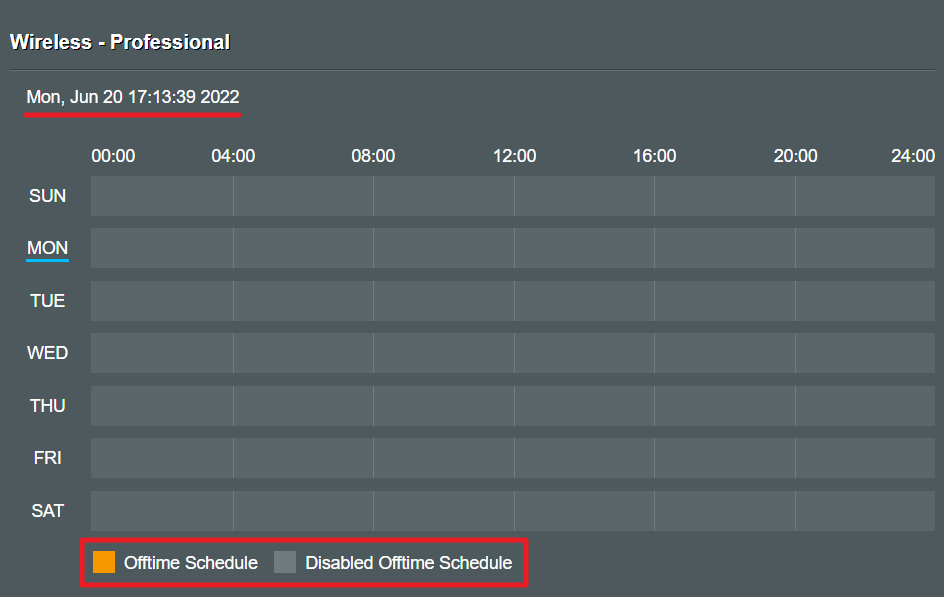
Paso 6. Mueva el puntero del mouse a cualquier período de tiempo en la pantalla, haga clic en él para mostrar la imagen a continuación, luego puede configurar el período de tiempo en el que desea apagar la señal wifi.
A continuación se muestra la captura de pantalla de ejemplo cuando hace clic en "Lunes", puede elegir el período de tiempo para apagar la señal wifi.
Si desea apagar la señal wifi en otros días, puede hacer clic en otras opciones y configurarlo.
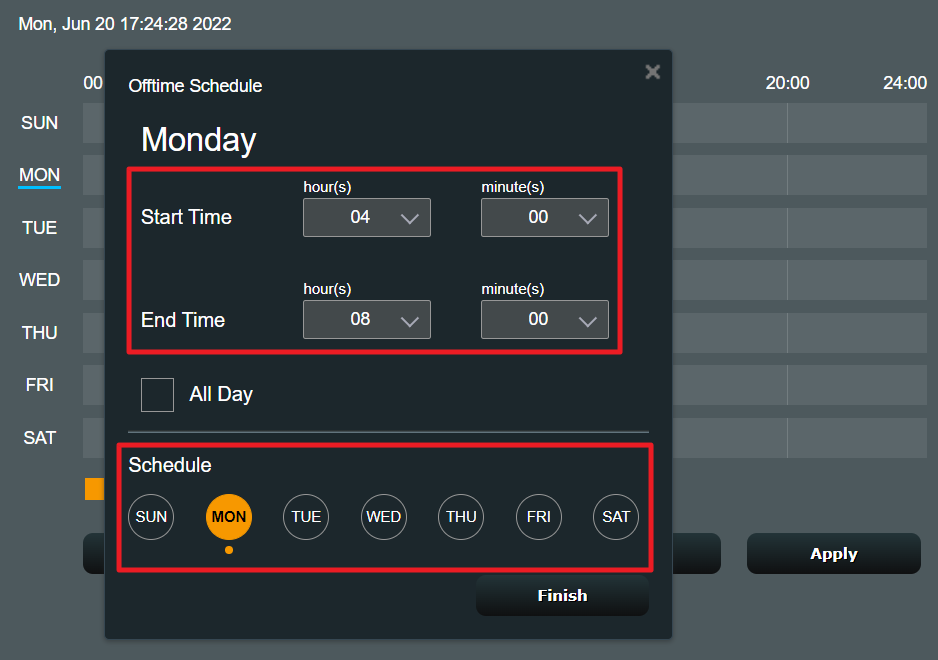
Si desea apagar WiFi 2.4G entre semana a las 22:15 ~ 07:00, deberá configurar dos reglas de tiempo de inactividad de WiFi.
- 00:00-07:00 de lun. al vie.
- 22:15-24:00 de lun. al vie.
Primero, debe configurar 00:00-07:00 y de LUN a VIE, luego haga clic en [Finalizar] para guardar la configuración.
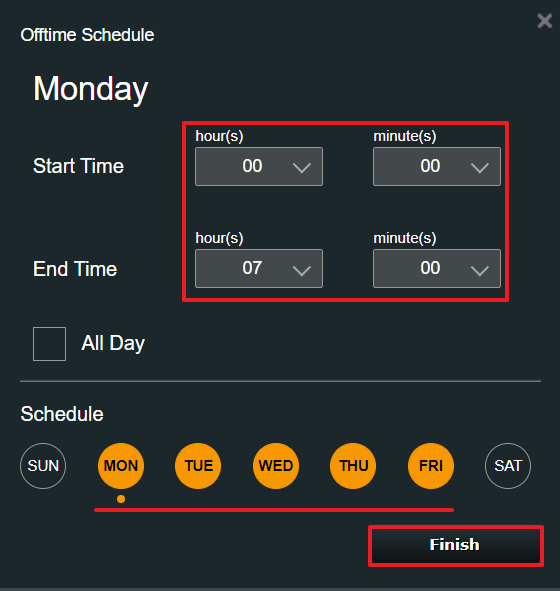
Aviso: La unidad mínima para esta función es "minuto". Como se muestra, los usuarios pueden ingresar el tiempo designado en la columna de minutos. (como la imagen de abajo)
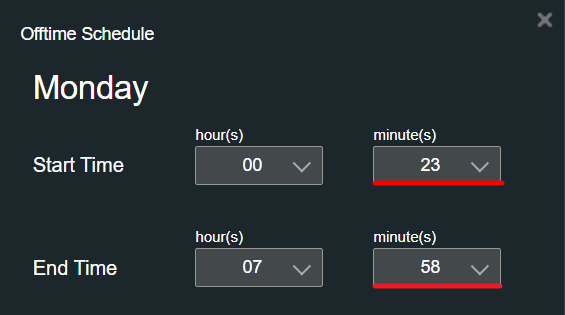
O puede elegir en la lista desplegable para configurar los minutos cada 15 minutos.
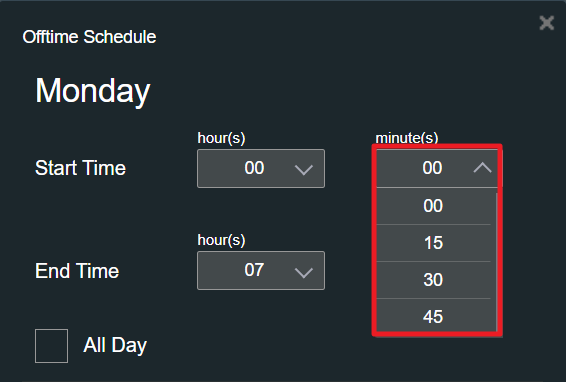
Después de configurar 00: 00-07: 00 para deshabilitar WiFi, verá la pantalla de tiempo de inactividad de WiFi actual como se muestra a continuación.
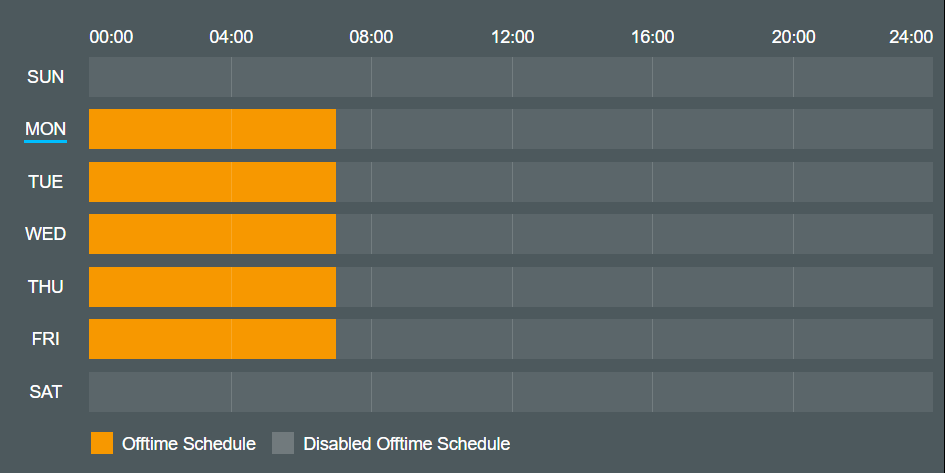
Vuelva a hacer clic en el intervalo de tiempo y se mostrará la regla actual de tiempo de inactividad de WiFi que ha configurado hasta ahora.
Haga clic en [Agregar un nuevo tiempo libre] para configurar la siguiente regla de tiempo libre.
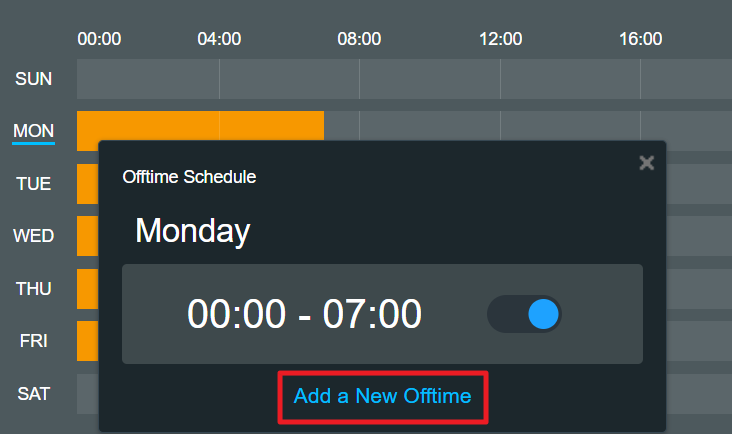
Establezca 22:45 – 24:00 y de LUN a VIE, luego haga clic en [Finalizar]
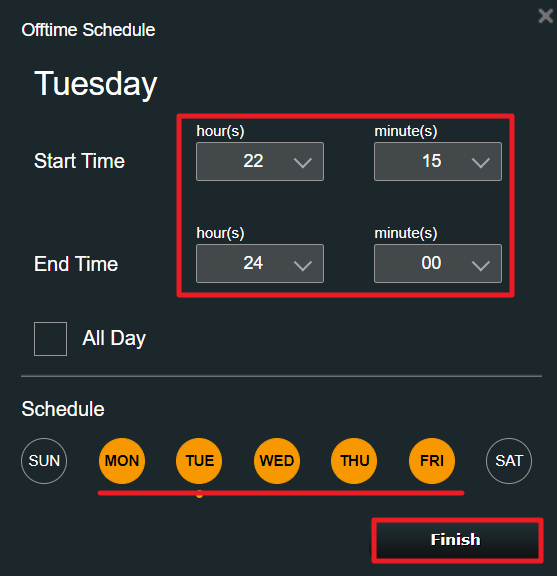
Paso7. Confirme si el horario de tiempo de inactividad de WiFi está configurado correctamente, haga clic en [Aplicar] para completar la configuración.
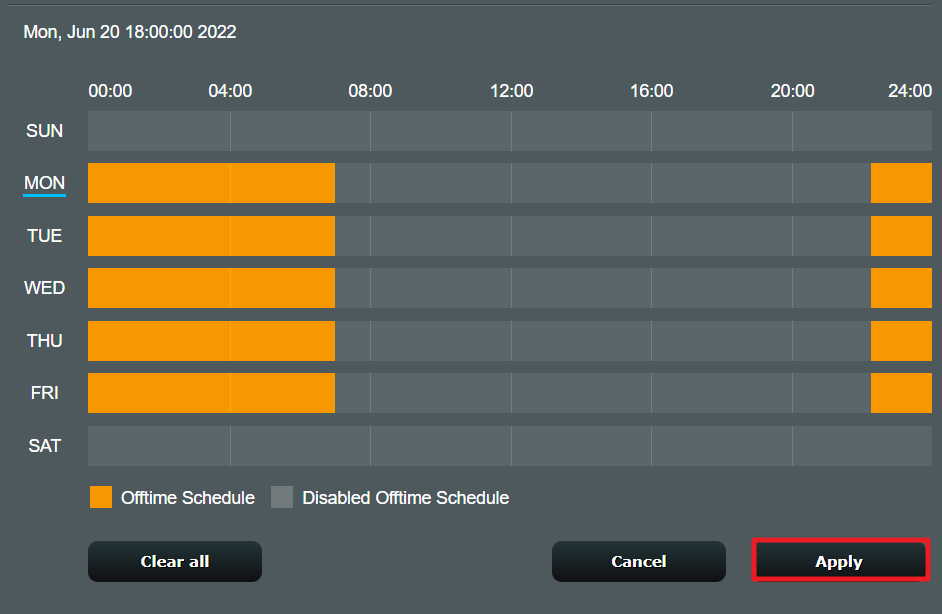
Paso8. Después de aplicar la configuración, será dirigido a la página [ Profesional ] nuevamente
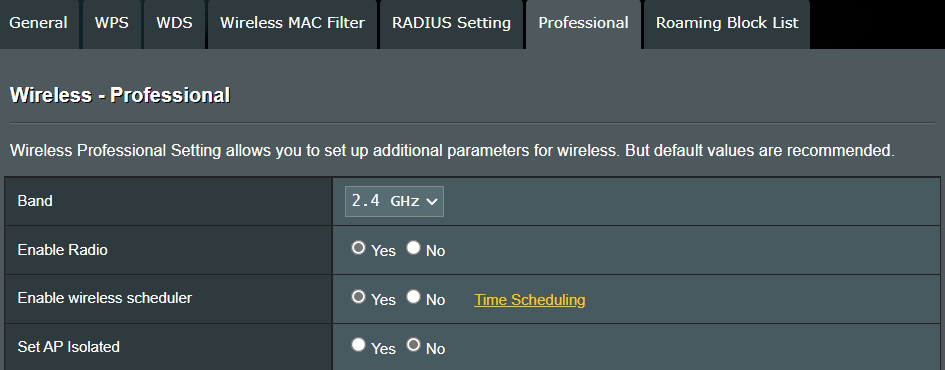
Vaya al final de esta página y haga clic en [Aplicar] para completar la configuración.
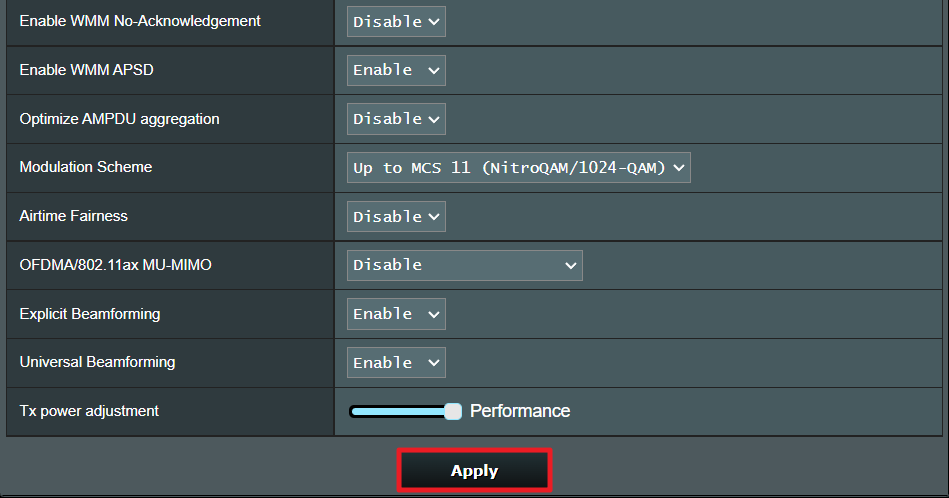
Preguntas más frecuentes
1. La unidad mínima en la función de programador WiFi en mi enrutador es "hora" en lugar de "minuto", ¿cómo puedo solucionarlo?
Asegúrese de que su firmware esté actualizado a la última versión. Si la unidad mínima se mantiene en "hora" y no en "minutos", significa que el modelo de su enrutador solo admite "hora" como unidad mínima.
2. Después de habilitar el programador inalámbrico, ¿puedo configurar un dispositivo específico que no pueda acceder a Internet en el período de tiempo designado?
No, el programador inalámbrico solo se aplica al encender o apagar una señal WiFi específica (2,4 GHz, 5 GHz o 6 GHz) en el período de tiempo designado. No puede limitar el acceso a Internet de los dispositivos conectados por cable.
Si su solicitud es para limitar dispositivos específicos para acceder a Internet en un período de tiempo designado, se recomienda utilizar la programación de tiempo de control parental.
Para obtener más información, visite las preguntas frecuentes relacionadas: [AiProtection] ¿Cómo configurar el control parental?
Aviso: La programación de tiempo inalámbrico y la programación de tiempo de control parental no se pueden aplicar al mismo tiempo.
3. ¿Por qué la señal WiFi no se enciende o apaga según las reglas que configuré en el programador inalámbrico?
1. Asegúrese de que su enrutador esté actualizado a la última versión de firmware. Restablezca el enrutador a la configuración predeterminada de fábrica y siga estas preguntas frecuentes para configurarlo.
Para actualizar el firmware y restablecer el enrutador, siga las siguientes preguntas frecuentes para continuar.
Puede consultar las preguntas frecuentes a continuación para conocer la configuración relacionada.
[Inalámbrico] ¿Cómo actualizar el firmware de su enrutador a la última versión? (ASUSWRT)
[Enrutador inalámbrico] ¿Cómo restablecer el enrutador a la configuración predeterminada de fábrica?
2. Asegúrese de que su enrutador pueda acceder a Internet y que la hora del sistema sea la misma y precisa que su hora local.
Consulte estas preguntas frecuentes para conocer las configuraciones relacionadas: [Administración] ¿Cómo configurar la detección de red para asegurarse de que la zona horaria de su enrutador se sincronice con el servidor NTP?
¿Cómo obtener la (Utilidad / Firmware)?
Puede descargar los últimos controladores, software, firmware y manuales de usuario en el Centro de descargas de ASUS.
Si necesita más información sobre el Centro de descargas de ASUS, consulte este enlace.